Батьківський контроль на iPhone та iPad

- 1280
- 181
- Hubert Hintz
У цій інструкції докладно про те, як увімкнути та налаштувати батьківський контроль на iPhone (методи також підходять для iPad), які функції управління дозволами для дитини в iOS та деяких інших нюансів, які можуть бути корисними в контексті Тема, що розглядається.
Взагалі, вбудовані обмеження в iOS 12 забезпечують достатню кількість функціональності, щоб не шукати третє партійні програми батьківського контролю для iPhone, які можуть знадобитися, якщо вам потрібно налаштувати батьківський контроль на Android.
- Як увімкнути батьківський контроль на iPhone
- Встановлення обмежень на iPhone
- Важливі обмеження на "Зміст та конфіденційність"
- Додаткові можливості батьківського контролю
- Налаштування доступу до дитини та сім'ї до iPhone для віддаленого управління батьківським контролем та додаткових функцій
Як увімкнути та налаштувати батьківський контроль на iPhone
Існує два підходи, до яких можна вдатися, налаштовуючи батьківський контроль на iPhone та iPad:
- Налаштування всіх обмежень на одному конкретному пристрої, t.Е., Наприклад, на дитині iPhone.
- У присутності iPhone (iPad) не тільки в дитині, але і з батьком, ви можете налаштувати доступ до сім'ї (якщо ваша дитина не старше 13 років) і, крім налаштування батьківського контролю над структурою дитини , мати можливість увімкнути та відключити обмеження, а також відстежувати дії віддалено від вашого телефону чи планшета.
Якщо ви щойно купили пристрій, і ідентифікатор Apple дитини ще не налаштований, я рекомендую спочатку створити його зі свого пристрою в параметрах доступу до сім'ї, а потім використовувати його для введення нового iPhone (процес створення описаний у другому розділі інструкцій). Якщо пристрій вже увімкнено і на ньому буде зроблено обліковий запис ID Apple, буде простіше просто налаштувати обмеження на пристрої негайно.
Примітка: Дії описують батьківський контроль в iOS 12, однак, в iOS 11 (та попередніх версіях) існує можливість встановлення деяких обмежень, але вони знаходяться в "налаштуваннях" - "основних" - "обмеження".
Встановлення обмежень на iPhone
Щоб налаштувати обмеження батьківського управління на iPhone, дотримуйтесь наступних простих дій:
- Перейдіть до налаштувань - час екрану.

- Якщо ви бачите кнопку "Увімкніть час екрана", натисніть її (як правило, функція увімкнена за замовчуванням). Якщо функція вже увімкнена, рекомендую прокручувати сторінку вниз, натисніть "Вимкнути час екрана", а потім - знову "Увімкніть час екрана" (це дозволить вам налаштувати телефон як iPhone дитини).
- Якщо ви не вимикаєте і знову ввімкніть "час екрана", як описано на другому кроці, натисніть "Змінити код часу екрана", встановіть пароль для доступу до параметрів батьківського управління та перейдіть на 8 -й крок.
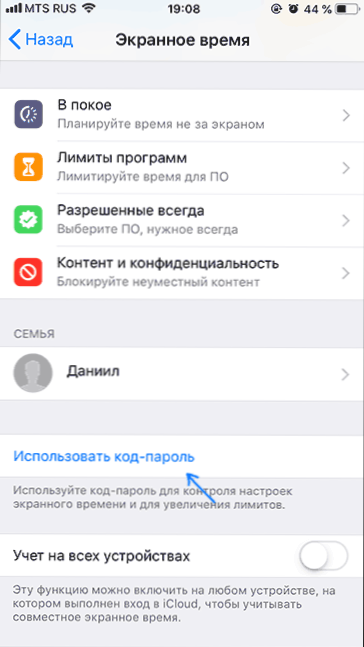
- Натисніть "Далі", а потім виберіть "Це iPhone моєї дитини". Усі обмеження з 5-7 кроків можуть бути налаштовані або змінені в будь-який час.

- За бажанням встановіть час, коли ви можете використовувати iPhone (дзвінки, повідомлення, FaceTime та програми, які ви дозволяєте окремо, можуть використовуватися поза цим часом).
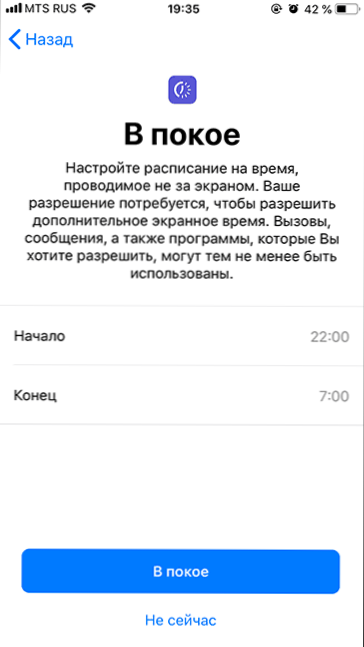
- Якщо потрібно, налаштуйте обмеження на час використання певних типів програм: Позначте категорію, а потім, нижчий у розділі "Кількість часу", встановіть час, встановіть час, протягом якого ви можете використовувати цей тип програми і натисніть "Встановіть ліміт програми".
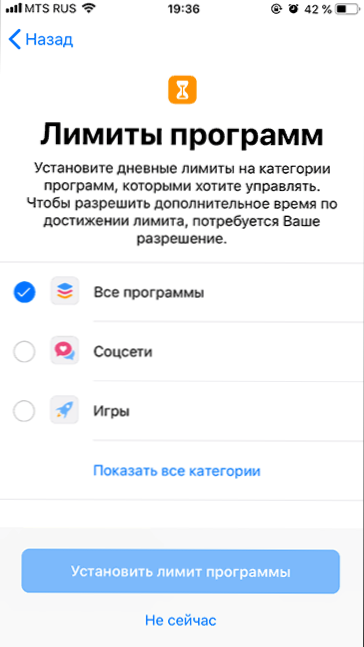
- Клацніть "Далі" на екрані "Вміст та конфіденційність", а потім встановіть "Основний код-Парал", який буде запропоновано змінити ці налаштування (не те саме, що дитина використовує для розблокування пристрою) та підтвердити його.
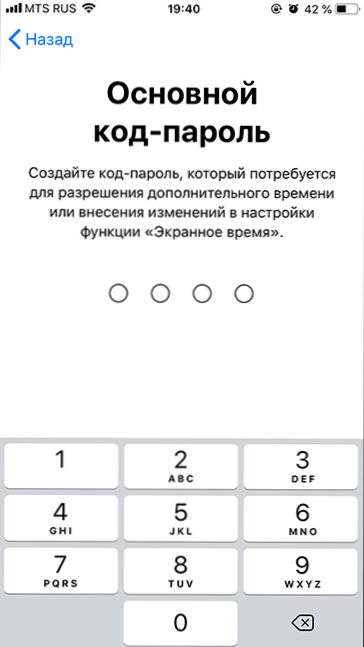
- Ви опинитесь на сторінці налаштувань часу на сцені, де ви можете встановити або змінити дозволи. Частина налаштувань - «в спокої» (час, коли неможливо використовувати програми, крім дзвінків, повідомлень та завжди дозволених програм) та «обмеження програми» (обмеження використання додатків певних категорій, наприклад, ви може встановити обмеження в іграх чи соціальних мережах) вже описано вище. Також тут ви можете встановити або змінити пароль для встановлення обмежень.
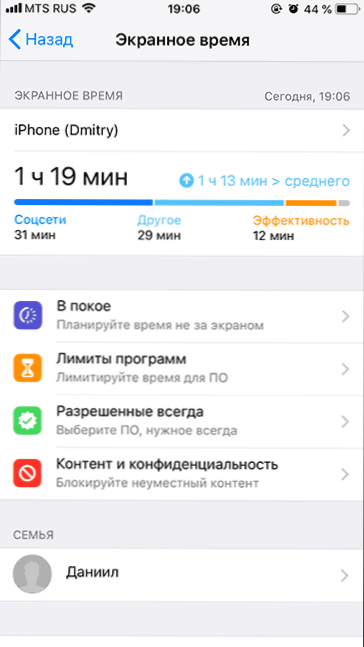
- Точка "дозволена завжди" дозволяє встановлювати ті програми, які можна використовувати незалежно від встановлених меж. Я рекомендую додати тут усе, що теорія може зажадати дитині в надзвичайних ситуаціях і що не має сенсу обмежити (камера, календар, нотатки, калькулятор, нагадування та інші).
- І нарешті, розділ "Вміст та конфіденційність" дозволяють налаштувати більш значні та важливі обмеження на iOS 12 (те саме, що присутні в iOS 11 в "Налаштуваннях" - "Основні" - "обмеження"). Я опишу їх окремо.
Доступні важливі обмеження на iPhone у "Вміст та конфіденційності"
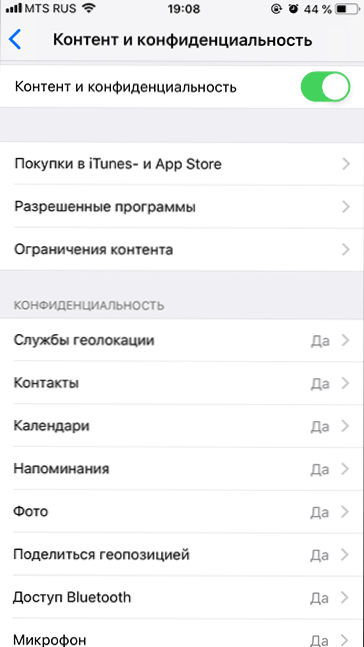
Щоб встановити додаткові обмеження, перейдіть до вказаного розділу на своєму iPhone, а потім увімкніть елемент "Вміст та конфіденційність", після чого будуть доступні наступні важливі параметри батьківського контролю (я не перераховую всіх, а лише ті, що На мою думку, найбільше затребувані):
- Покупки в iTunes та App Store - тут ви можете скласти заборону на встановлення, видалення та використання побудованих покупок у програмах.
- У розділі "Дозволені програми" ви можете заборонити запуск індивідуальних вбудованих додатків та функцій iPhone (вони повністю зникнуть зі списку програм, а в налаштуваннях стане недоступним). Наприклад, ви можете вимкнути браузерний сафарі або аерофіат.
- У розділі "обмеження вмісту" ви можете заборонити дисплей у магазині додатків, iTunes та Safari Materials, які не підходять для дитини.
- У розділі "конфіденційність" ви можете заборонити зміни параметрів геолокації, контактів (t.Е. Додавання та видалення контактів) та інші системні програми будуть заборонені.
- У розділі "Дозволити зміни" ви можете заборонити зміни пароля (для розблокування пристрою), врахувати (для неможливості змінити ID Apple), параметри стільникових даних (щоб дитина не ввімкнена або відключити Інтернет у мобільній мережі , може стати в нагоді, якщо це може стати в нагоді, якщо ви використовуєте додаток "Знайти друзів" для пошуку місця розташування дитини ").
Крім того, у розділі "Time Time" ви завжди можете переглянути, як саме і в який час дитина використовує свій iPhone або iPad.
Однак це не всі можливості встановлення обмежень на пристрої iOS.
Додаткові можливості батьківського контролю
Окрім описаних функцій встановлення обмежень щодо використання iPhone (iPad), ви можете використовувати такі додаткові кошти:
- Відстеження місця розташування дитини на iPhone - Для цього подає побудований додаток "знайти друзів". На пристрої дитини відкрийте програму, натисніть "Додати" та надішліть запрошення на свій ідентифікатор Apple, після чого ви можете переглянути місцезнаходження дитини на своєму телефоні у додатку "Знайти друзів" (за умови, що його телефон підключений до Інтернету , як налаштувати обмеження щодо відключення описаної вище мережі).
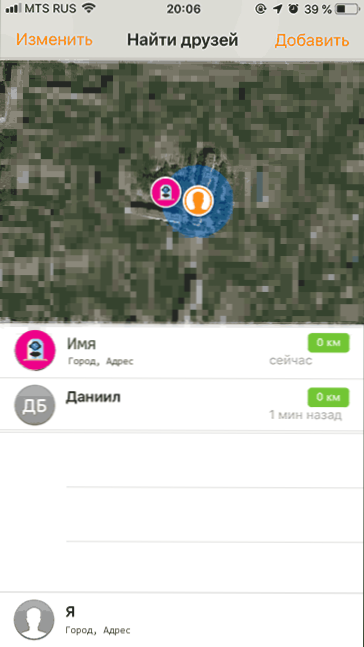
- Використання лише однієї програми (доступу до посібника) - Якщо ви перейдете до налаштувань - головний - універсальний доступ та увімкніть "Посібник з доступу", а потім почніть якусь додаток і швидко натисніть кнопку "Домашня кнопка" (на iPhone X, XS та XR - кнопка праворуч) , тоді можна буде обмежити використання iPhone лише цю програму, натиснувши "запустити" у верхньому правому куті. Вихід з режиму здійснюється з однаковим триразовим натисканням (якщо необхідно, у параметрах запису на посібнику ви також можете встановити пароль.
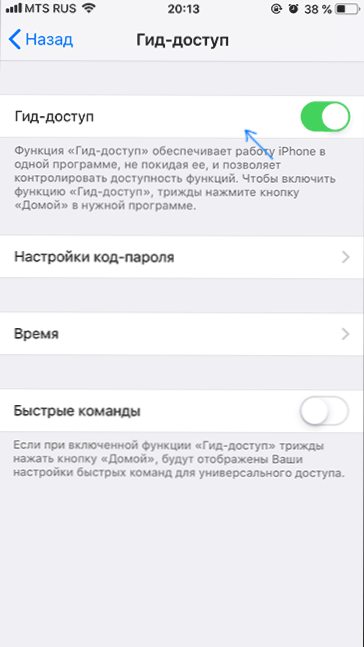
Встановлення облікового запису доступу до дитини та сім'ї на iPhone та iPad
Якщо ваша дитина не старше 13 років, і у вас є власний пристрій на iOS (інша вимога - наявність кредитної картки в параметрах вашого iPhone, щоб підтвердити, що ви доросла людина), ви можете ввімкнути доступ до сім'ї і налаштувати рахунок дитини (Apple ID дитини), який надасть вам такі можливості:
- Віддалений (з вашого пристрою) Встановлення вищевказаних обмежень з вашого пристрою.
- Віддалений перегляд інформації про те, які сайти відвідують, які програми використовуються та на який час для дитини.
- Використовуючи функцію "Знайти iPhone", включення режиму втрати з вашого облікового запису Apple для дитини.
- Перегляньте геопозицію всіх членів сім'ї у додатку "Знайти друзів".
- Дитина зможе вимагати дозволу на використання додатків, якщо термін їх використання закінчився, віддалено просять придбати будь -який вміст у магазині додатків або iTunes.
- За допомогою налаштованого сімейного доступу всі члени сім'ї зможуть використовувати доступ Apple Music, коли оплачують послугу лише з одним членом сім'ї (хоча ціна трохи вище, ніж для єдиного використання).
Створення ID Apple для дитини складається з наступних кроків:
- Перейдіть до налаштувань, у верхній кнопці клацніть на своєму ідентифікаторі Apple і натисніть "Сімейний доступ" (або iCloud - сім'я).
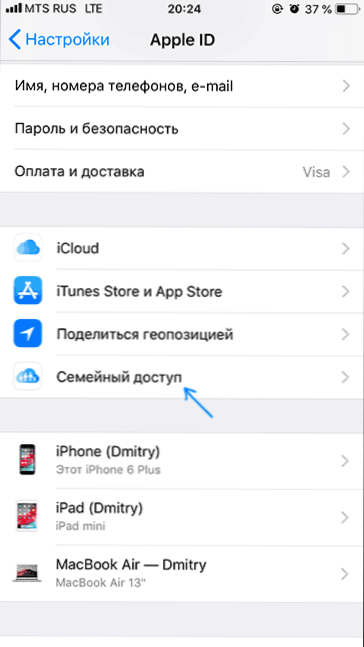
- Увімкніть сімейний доступ, якщо він ще не ввімкнено, і після простої настройки натисніть "Додати член сім'ї".
- Клацніть "Створіть дитячий запис" (якщо хочете, ви можете додати до своєї родини та дорослих, але йому неможливо налаштувати обмеження).
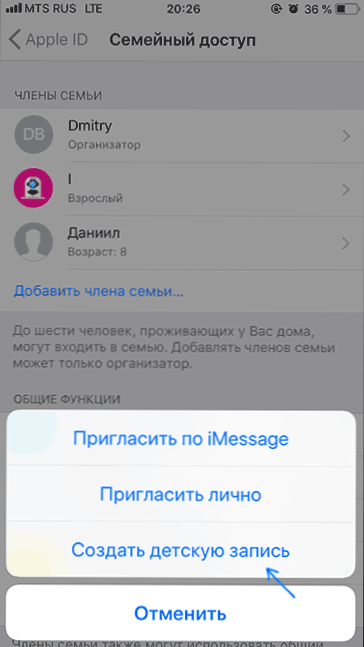
- Пройдіть усі етапи створення дитячого облікового запису (вкажіть вік, прийміть угоду, вкажіть код CVV вашої кредитної картки, введіть ім'я, прізвище та бажаний ID Apple ID дитини, задайте контрольні запитання, щоб відновити обліковий запис).

- На сторінці налаштувань сімейного доступу в розділі "Загальні функції" ви можете увімкнути або відключити окремі функції. Для цілей батьківського контролю я рекомендую тримати "час екрану" та "передача геополітації".
- Після завершення налаштувань використовуйте створений ID Apple для введення iPhone або iPad дитини.
Тепер, якщо ви перейдете до розділу "Налаштування" - "Час екрана" на своєму телефоні або планшеті, ви побачите не лише параметри для встановлення обмежень на поточному пристрої, а й прізвище та ім'я дитини, натиснувши на який ви можете налаштувати батьківський контроль та переглянути інформацію про час використання iPhone/iPad вашої дитини.
- « Як змінити клавіші зміни язика в Windows 10
- Чому варто встановити ліцензоване програмне забезпечення? »

